华为路由器操作手册
华为路由器使用说明书

华为路由器使用说明书一、前言华为路由器是一种用于实现网络连接与数据传输的设备,它能够将外部网络与局域网连接起来,为用户提供快速、稳定的网络连接。
本文将详细介绍华为路由器的使用方法,帮助用户正确使用该设备。
二、路由器的连接与设置1. 连接路由器将华为路由器的电源线插入电源插座,并将路由器的WAN口与宽带接入设备连接,如光猫或ADSL调制解调器。
接着,将路由器的LAN口与电脑或交换机连接,确保网络连接正常。
2. 设置路由器在电脑上打开浏览器,输入路由器默认IP地址(一般为192.168.1.1),按下回车键进入路由器管理界面。
首次登录时,需要输入默认用户名和密码,常见的用户名为admin,密码为空或admin。
登录成功后,按照界面提示进行基本设置,如设置WAN 口连接方式、无线网络设置、安全设置等。
三、无线网络设置1. 设置无线网络名称(SSID)在路由器管理界面的无线设置中,找到无线网络名称(SSID)的选项,输入您希望设置的无线网络名称,该名称将在搜索无线网络时显示。
2. 设置无线网络密码在无线设置中,找到无线密码的选项,输入您希望设置的无线密码。
为了保证网络安全,密码应包含数字、字母和特殊字符,并且长度不少于8位。
3. 设置无线加密方式在无线设置中,找到无线加密方式的选项,选择适合您的网络环境的加密方式,如WPA2-PSK。
加密方式可以有效防止他人未经授权的访问。
四、网络管理与优化1. DHCP设置在路由器管理界面的网络设置中,找到DHCP的选项,开启该功能。
DHCP功能能够自动为连接到路由器的设备分配IP地址,方便管理和使用。
2. 端口转发与触发在路由器管理界面的安全设置中,找到端口转发与触发的选项,根据需要设置端口转发规则,以实现特定服务的访问。
3. 无线信号优化在路由器管理界面的无线设置中,找到无线高级设置的选项,调整无线信号的传输功率、信道等参数,以优化无线信号的覆盖范围和传输速率。
五、故障排除与常见问题解决1. 无法访问路由器管理界面检查电脑与路由器的连接是否正常,确保电脑IP地址设置为自动获取。
华为a2路由器怎么设置(华为无线路由器如何设置上网的方法)
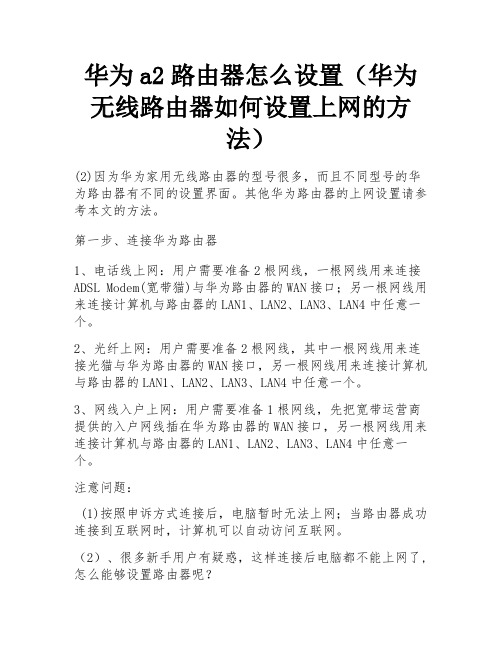
华为a2路由器怎么设置(华为无线路由器如何设置上网的方法)(2)因为华为家用无线路由器的型号很多,而且不同型号的华为路由器有不同的设置界面。
其他华为路由器的上网设置请参考本文的方法。
第一步、连接华为路由器1、电话线上网:用户需要准备2根网线,一根网线用来连接ADSL Modem(宽带猫)与华为路由器的WAN接口;另一根网线用来连接计算机与路由器的LAN1、LAN2、LAN3、LAN4中任意一个。
2、光纤上网:用户需要准备2根网线,其中一根网线用来连接光猫与华为路由器的WAN接口,另一根网线用来连接计算机与路由器的LAN1、LAN2、LAN3、LAN4中任意一个。
3、网线入户上网:用户需要准备1根网线,先把宽带运营商提供的入户网线插在华为路由器的WAN接口,另一根网线用来连接计算机与路由器的LAN1、LAN2、LAN3、LAN4中任意一个。
注意问题:(1)按照申诉方式连接后,电脑暂时无法上网;当路由器成功连接到互联网时,计算机可以自动访问互联网。
(2)、很多新手用户有疑惑,这样连接后电脑都不能上网了,怎么能够设置路由器呢?重要说明:设置路由器的时候,不需要电脑能够上网,只要电脑连接到路由器LAN1、LAN2、LAN3、LAN4口中的任意一个,电脑就能够进入路由器设置界面,设置路由器联网的。
这个涉及到局域网通信原理,不要问为什么,按照教程操作就可以了。
(3)、另外,请确保用来连接电脑-路由器;路由器-猫(光猫)的网线是可以正常使用的;如果网线有问题,可能会导致无法登录到华为路由器的设置界面,或者设置后无法上网的问题。
(4)请严格按照上述方法连接您的无线路由器;别自作聪明,换个连接方式。
第二步、设置电脑IP地址在设置华为路由器上网之前,需要先把电脑IP地址设置为:自动获取(动态IP)。
第三步、设置华为路由器上网1.在电脑中打开浏览器,在地址栏中键入:192.168.3.1,然后按键盘上的Enter键。
华为4G路由 2 快速入门
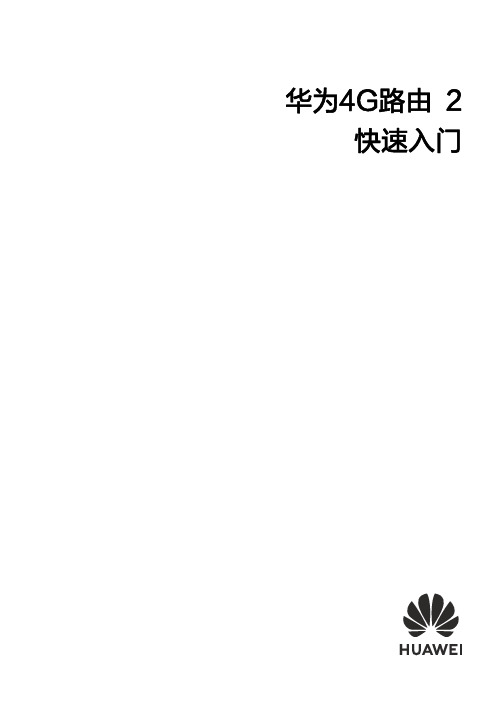
电源插头作为断开电源的装置。 电源插座应安装在设备附近并应易于触及。 当不使用本设备时,请断开电源与设备的连接并从电源插座上拔掉电源插头。 请勿摔落或碰撞电源。电源外壳受损时,请联系授权服务中心进行更换。 若电源插头或电源线已损坏,请勿继续使用,以免发生触电或火灾。 请勿用湿手触碰电源线,或用拉电源线缆的方式拔出电源。 请勿用湿手触摸设备或电源,以免发生设备短路、故障或触电。 电源被雨淋、液体浸湿或严重受潮时,请停止使用,并联系授权服务中心进行
请勿使设备及其配件受到强烈的冲击或震动,以免损坏设备及其配件,导致设 备故障。
长时间不使用设备时,请断开电源,并拔出连接在设备上的所有线缆。 如设备出现冒烟、声音异常、有异味等异常现象,请立刻停止使用并断开电
源,拔出连接在设备上的所有线缆,并联系授权服务中心。 请勿踩踏、拉扯和过度弯折设备线缆,以免设备工作不正常。 清洁和维护前,请停止使用本设备,关闭所有应用,并断开与其他设备的所有
请根据上网设备显示的无线信号强度调整上网设备的位置。
请确认当月已使用数据流量是否已经超过运营商签约的数据流量上
限(如超出上限可能被运营商限速)。
7
重启华为 4G 路由及上网设备,然后重试。
5. 如何通过 WPS 方式连接到华为 4G 路由的无线网络?
如果您的上网设备(如:手机)支持 WPS 功能,您可以通过 WPS 按 键连接到华为 4G 路由的无线网络:
4
更多功能
连运营商宽带,变身家用路由器
华为 4G 路由可以不插 SIM 卡,直接连运营商宽带上网。 首先用网线连接运营商入户宽带的网口和华为 4G 路由的网口,然后在 浏览器输入“192.168.8.1”登录管理页面,进入网络设置配置上网参 数。具体上网参数请咨询宽带运营商。
华为4G路由2 Pro 快速入门手册说明书

设置上网手机连接华为4G路由2 Pro的无线网络,默认的无线网络名称请查看华为4G路由2 Pro背部铭牌,默认无密码。
输入您宽带运营商的帐号及密码。
台式电脑通过网线连接到华为4G路由2 Pro的LAN网口。
连接有线宽带3接通电源,自动开机、联网。
4连接上网设备5打开浏览器,页面自动跳转至上网向导。
(若未跳转,请输入192.168.8.1)6配置宽带7设置WLAN密码和设备登录密码8设置双宽带Turbo9若无需输入宽带帐号密码,将自动跳过此步骤。
用手机App管理华为4G路由2 Pro扫描二维码或在应用市场搜索“华为智慧生活”App,下载安装App。
使用App 助您便捷管理华为4G路由2 Pro,如:设置双宽带Turbo、修改密码、设置儿童上网保护、查看流量及短信等。
购买华为终端产品请访问 华为商城:更多信息请访问:/cn/消费者服务热线:800 830 8300(仅固话),400 830 8300产品型号:B316-855 31500CBS_01使用前,您需要先在App上登录华为帐号,并添加华为4G路由2 Pro。
若手机已安装华为智慧生活App ,请确保App版本为最新。
123456认识华为4G路由2 Pro更多功能常见问题华为4G路由2 Pro本身有内置天线,可满足您的日常使用。
在室内信号弱时,建议您购买外置天线,使用外置天线可以改善上网速率。
将华为4G路由2 Pro接通电源,稍等片刻(待华为4G路由2 Pro的指示灯稳定后),使用针状物按下华为4G路由2 Pro的Reset按键,并保持2秒以上,直到电源灯开始闪烁后松开。
恢复出厂设置后华为4G路由2 Pro的配置参数将被清除,需要重新对华为4G路由2 Pro进行配置。
网络状态灯信号强度灯WLAN灯青色/蓝色/绿色已连接到4G/3G网络/运营商宽带。
网口灯常亮网口已连接有线上网设备或运营商宽带。
闪烁正在进行数据传输。
已连接双宽带同时上网。
未完成上网向导设置/SIM卡未识别/无网络。
华为路由器设置图解
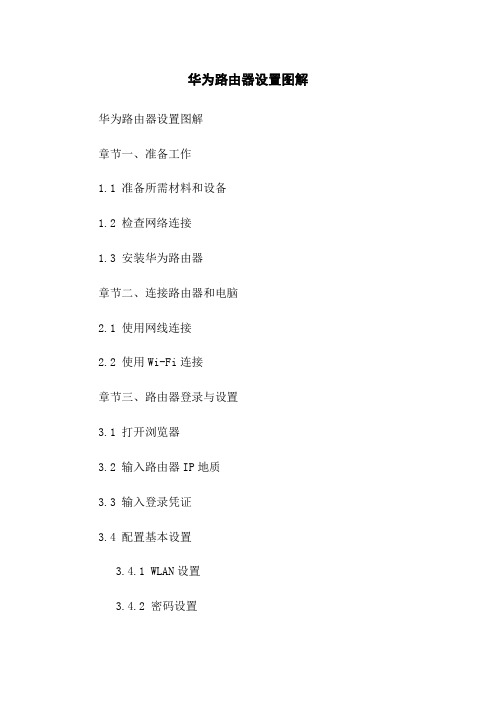
华为路由器设置图解华为路由器设置图解章节一、准备工作1.1 准备所需材料和设备1.2 检查网络连接1.3 安装华为路由器章节二、连接路由器和电脑2.1 使用网线连接2.2 使用Wi-Fi连接章节三、路由器登录与设置3.1 打开浏览器3.2 输入路由器IP地质3.3 输入登录凭证3.4 配置基本设置3.4.1 WLAN设置3.4.2 密码设置3.4.3 网络设置3.4.4 DHCP设置3.4.5 防火墙设置3.4.6 其他高级设置章节四、无线网络设置4.1 设置Wi-Fi名称(SSID)4.2 设置Wi-Fi密码4.3 设置加密方式4.4 设置频段和信道4.5 设置无线信号强度4.6 设置MAC地质过滤章节五、网络连接设置5.1 静态IP设置5.2 动态IP设置5.3 PPPoE设置章节六、家庭网络管理6.1 网络设备管理6.1.1 设备连接管理 6.1.2 MAC地质绑定 6.1.3 IP地质过滤6.2 家长控制6.2.1 设备限时6.2.2 网站过滤6.2.3 特定应用限制 6.2.4 制定上网计划 6.2.5 儿童模式6.3 安全防护6.3.1 防火墙设置 6.3.2 抗攻击防护 6.3.3 地质过滤6.3.4 查杀章节七、高级设置7.1 DHCP服务器设置7.2 NAT设置7.3 VPN设置7.4 DDNS设置7.5 QoS设置附件:附件1:华为路由器产品说明书附件2:华为路由器常见问题解答法律名词及注释:1、IP地质:指用于识别网络中主机位置的数字标识。
2、DHCP:动态主机配置协议,用于动态分配IP地质和其他网络配置信息。
3、SSID:无线网络的名称,用于识别不同的无线网络。
4、WPA/WPA2:Wi-Fi保护接入协议,是一种Wi-Fi网络安全认证协议。
5、PPPoE:点对点协议通过以太网,用于在宽带网络上建立和管理连接。
本文档涉及附件。
本文所涉及的法律名词及注释。
华为3COM路由器实用经典配置手册
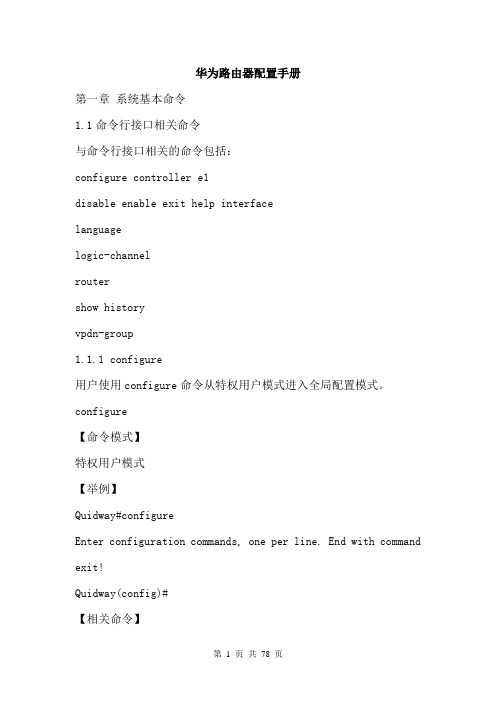
华为路由器配臵手册第一章系统基本命令1.1命令行接口相关命令与命令行接口相关的命令包括:configure controller e1disable enable exit help interfacelanguagelogic-channelroutershow historyvpdn-group1.1.1 configure用户使用configure命令从特权用户模式进入全局配臵模式。
configure【命令模式】特权用户模式【举例】Quidway#configureEnter configuration commands, one per line. End with command exit!Quidway(config)#【相关命令】exit1.1.2. controller e1用户使用controller e1命令从全局配臵模式进入CE1/PRI接口配臵模式。
controller e1 number【参数说明】number 表示CE1/PRI接口编号,从0开始顺序递增。
【命令模式】全局配臵模式【举例】Quidway(config)#controller e1 0Quidway(config-if-e0)#【相关命令】exit1.1.3 disable用户使用disable命令从特权用户模式退回到普通用户模式。
disable【命令模式】特权用户模式【使用指南】当特权用户长时间离开终端时,应该执行disable命令退回到普通用户模式,或执行exit命令退出配臵,以防止未授权用户的非法侵入。
出于同样考虑,如果用户在十分钟之内没有键盘输入,系统会自动断开与用户的连接。
【举例】Quidway#disableQuidway>【相关命令】enable,exit1.1.4 enable用户使用enable命令从普通用户模式进入到特权用户模式。
enable【命令模式】普通用户模式【使用指南】为了防止未授权用户的非法侵入,在从普通用户模式进入到特权用户模式时,要进行用户身份验证,即需要输入特权用户口令,为了保密用户键入的口令在屏幕上不作显示,如果三次以内输入正确的口令,则进入特权用户模式,否则保持原命令模式不变。
华为路由器基本配置命令
华为路由器基本配置命令华为路由器基本配置命令I. 登录华为路由器1. 打开浏览器,输入华为路由器的管理地址:,并按下Enter 键。
2. 在登录页面中,输入用户名和密码,登录按钮。
II. 网络设置1. 在菜单栏中选择“网络设置”选项。
2. 在网络设置页面中,配置路由器的IP地址、子网掩码、网关、DHCP等信息。
III. WLAN设置1. 在菜单栏中选择“WLAN设置”选项。
2. 在WLAN设置页面中,配置无线网络的SSID、加密方式、密码等参数。
IV. DHCP设置1. 在菜单栏中选择“DHCP设置”选项。
2. 在DHCP设置页面中,配置DHCP服务器的起始IP地址、终止IP地址、租期等参数。
V. 防火墙设置1. 在菜单栏中选择“防火墙设置”选项。
2. 在防火墙设置页面中,配置入站规则、出站规则、端口转发等防火墙规则。
VI. 路由设置1. 在菜单栏中选择“路由设置”选项。
2. 在路由设置页面中,配置静态路由、动态路由等路由表信息。
VII. 安全设置1. 在菜单栏中选择“安全设置”选项。
2. 在安全设置页面中,配置访问控制、端口映射、VPN等安全策略。
附件:本文档无附件。
法律名词及注释:1. IP地址:Internet Protocol Address,互联网协议地址的简称,是用于识别和定位计算机设备的数字标识。
2. 子网掩码:Subnet Mask,用于划分IP地址中网络地址和主机地址的一个掩码。
3. 网关:Gateway,是一个网络通信设备,用于连接不同网络之间的数据通信。
4. DHCP:Dynamic Host Configuration Protocol,动态主机配置协议,用于自动分配IP地址和其他网络配置参数。
5. WLAN:Wireless Local Area Network,无线局域网,用于在局域网范围内实现无线数据通信。
6. SSID:Service Set Identifier,服务集标识,是无线网络的名称。
华为路由器按键操作方法
华为路由器按键操作方法
华为路由器按键操作方法如下:
1. 重启/开机:按住电源键3-5秒钟,等待指示灯点亮即可。
2. 复位:长按RESET键大约10秒钟,待指示灯快速闪烁后松开。
3. 还原出厂设置:长按RESET键10秒钟以上,待指示灯快闪3次以上松开,等待路由器自动重启即可。
4. WiFi开/关:按下WiFi键开启无线网络,再按一次可关闭。
5. 打印机WPS键:按下WPS键3秒钟,然后再按打印机上的WPS键即可快速连接打印机。
6. 通过华为手机的一键上网功能可以快速连上路由器。
以上是华为路由器常见的按键操作方法,如果您对以上内容还有疑问,可以咨询华为官方客服进行更详细的解答。
华为v2路由器使用说明书
华为v2路由器使用说明书华为v2路由器使用说明书华为v2路由器是一款高性能、智能化的家用网络设备。
它具有强大的信号覆盖能力、稳定的网络连接和丰富的功能,能够满足用户对高速上网、安全稳定的网络环境的需求。
本文将为您介绍华为v2路由器的操作方法和注意事项,帮助您更好地使用和管理您的家庭网络。
1. 连接与设置首先,将华为v2路由器正确地接入电源,并使用网线将路由器与宽带猫进行连接。
一般情况下,路由器电源指示灯应亮起,表示已成功供电。
接下来,使用电脑或手机等设备连接到与路由器同一局域网的Wi-Fi信号中。
打开浏览器,在地址栏输入路由器的默认IP地址(如192.168.3.1),按下回车键。
2. 设置管理密码首次登录路由器管理界面时,系统会提示您设置一个管理密码。
请设置一个强度较高的密码,并妥善保管,确保网络安全。
3. Wi-Fi设置进入路由器管理界面后,您可以点击“无线网络设置”进行Wi-Fi 网络的配置。
您可以设置Wi-Fi的名称、密码、频段等参数。
建议设置一个易于记忆,但难以被他人猜测的密码,以保护您的网络安全。
4. 客户端管理通过页面的“客户端管理”功能,您可以查看已连接到路由器的设备列表,并管理这些设备的接入权限。
您可以设定策略,限制某些设备的上网时间或屏蔽某些设备的接入。
5. 家长控制华为v2路由器还具备优秀的家长控制功能。
在“家长控制”界面中,您可以设置特定时间段内,指定设备无法访问特定网站。
这个功能特别适用于家庭环境中有学生的家庭,可以帮助培养孩子良好的上网习惯。
6. 云端管理华为v2路由器支持云端管理功能,通过手机应用或电脑客户端,您可以远程管理您的路由器。
无论您身在何处,都可以随时随地对网络进行优化、调整设置,非常方便。
7. 更新和安全为保障您的网络安全,及时检查并安装路由器的软件更新非常重要。
在路由器管理界面的“系统工具”中,您可以检查软件的最新版本,并进行升级。
此外,建议您启用防火墙和WPA2加密等安全设置,以最大程度地保障网络安全。
华为无线路由器设置指南
华为无线路由器设置指南
华为无线路由器设置指南如下:
1.使用手机/平板连接到路由器的 Wi-Fi。
2.打开智慧生活 App,登录与路由器绑定的华为帐号。
3.在首页点击您需要设置的路由器卡片,进入路由器管理界面。
4.点击查看更多 > Wi-Fi 管理 > Wi-Fi 设置(或网络> Wi-Fi 管理 > Wi-Fi 设置)。
5.点击对应的 Wi-Fi 开关进行开启或关闭,关闭 5G 优选(或三频优选)开关
后,您可以分别关闭 2.4GHz 和 5GHz Wi-Fi。
6.设置后,点击右上角的保存。
7.关闭后,您可以重启路由器,Wi-Fi 将自动开启,或者通过智慧生活 App 远
程开启。
8.若想切换设备的Wi-Fi 频段,确保该频段的开关已打开,再用设备连接
2.4GHz Wi-Fi 或 5GHz Wi-Fi。
以上步骤适用于华为无线路由器,具体设置方法可能因产品型号和操作系统版本而异。
如果遇到问题,建议参考产品说明书或寻求技术支持。
- 1、下载文档前请自行甄别文档内容的完整性,平台不提供额外的编辑、内容补充、找答案等附加服务。
- 2、"仅部分预览"的文档,不可在线预览部分如存在完整性等问题,可反馈申请退款(可完整预览的文档不适用该条件!)。
- 3、如文档侵犯您的权益,请联系客服反馈,我们会尽快为您处理(人工客服工作时间:9:00-18:30)。
H3C SecPath F1800-A 防火墙
操作手册
杭州华为三康技术有限公司
资料版本:T1-081658-20061015-C-1.01
产品版本:VRP3.30
声明
Copyright © 2006 杭州华为三康技术有限公司及其许可者版权所有,保留一切
权利。
非经本公司书面许可,任何单位和个人不得擅自摘抄、复制本书内容的部分或
全部,并不得以任何形式传播。
H3C、Aolynk、、IRF、H3Care、、Neocean、、TOP G、
SecEngine、SecPath、COMWARE、VVG、V2G、V n G、PSPT、NetPilot、
XGbus均为杭州华为三康技术有限公司的商标。
对于本手册中出现的其它公
司的商标、产品标识及商品名称,由各自权利人拥有。
除非另有约定,本手册仅作为使用指导,本手册中的所有陈述、信息和建议不
构成任何明示或暗示的担保。
如需要获取最新手册,请登录。
技术支持
用户支持邮箱:customer_service@
技术支持热线电话:800-810-0504
网址:
前言
相关手册
手册名称用途
《H3C SecPath F1800-A 防火墙安装手册》介绍了SecPath F1800-A 防火墙的安装过程、设备的启动、硬件维护与监控等内容。
《H3C SecPath F1800-A 防火墙操作手册》对用户使用SecPath F1800-A 防火墙进行操作指导。
包括入门、系统管理、接口、链路层协议、网络与路由协议、安全防范、VPN、可靠性等网络互连的操作指导。
《H3C SecPath F1800-A 防火墙命令手册》详细解释SecPath F1800-A 防火墙中的操作命令。
包括入门、系统管理、接口、链路层协议、网络与路由协议、安全防范、VPN、可靠性等网络互连的所有命令。
本书简介
本手册各章节内容如下:
z第1部分入门。
从防火墙发展和安全概念入手,顺次介绍SecPath F1800-A 防火墙提供的安全特性、防火墙配置环境搭建、防火墙管理,最后介绍SecPath
防火墙的工作模式。
z第2部分系统管理。
介绍SecPath F1800-A 防火墙文件系统、补丁升级方法、显示调试工具、信息中心和日志维护等的使用方法,并介绍了NTP、SNMP、
RMON和RMON2协议的使用和操作指导。
z第3部分接口。
主要介绍SecPath F1800-A 防火墙以太网接口、AUX接口、各种逻辑接口上的各种接口参数信息的配置方法。
z第4部分链路层协议。
主要介绍SecPath F1800-A 防火墙支持的各链路层协议的原理、具体配置方法,协议包括PPP、PPPoE、VLAN等。
z第5部分网络与路由协议。
主要介绍SecPath F1800-A 防火墙IP地址、IP性能、地址解析、DHCP中继、路由的原理,及静态路由、RIP路由、OSPF路
由、BGP路由、策略路由的原理、具体配置方法与操作指导。
z第6部分安全防范。
从操作和指导性方面详细介绍了ACL基础、安全策略、NAT、攻击防范、AAA等部分的配置。
z第7部分 VPN。
介绍SecPath 防火墙提供的VPN解决方案的原理、具体配置方法和操作指导,包括L2TP的配置和IPSec的手动和自动配置。
z第8部分可靠性。
介绍SecPath F1800-A 防火墙自身运行的可靠性保障措施,包括路由冗余备份及双机热备份的原理、具体配置方法和操作指导。
z附录缩略语。
主要介绍本套手册中使用的缩略语,及对应的英文全称和中文解释。
本书约定
1. 命令行格式约定
格式意义
粗体命令行关键字(命令中保持不变、必须照输的部分)采用加粗字体表示。
斜体命令行参数(命令中必须由实际值进行替代的部分)采用斜体表示。
[ ] 表示用“[ ]”括起来的部分在命令配置时是可选的。
{ x | y | ... }表示从两个或多个选项中选取一个。
[ x | y | ... ]表示从两个或多个选项中选取一个或者不选。
{ x | y | ... } *表示从两个或多个选项中选取多个,最少选取一个,最多选取所有选项。
[ x | y | ... ] *表示从两个或多个选项中选取多个或者不选。
2. 图形界面格式约定
格式意义
< > 带尖括号“< >”表示按钮名,如“单击<确定>按钮”。
[ ] 带方括号“[ ]”表示窗口名、菜单名和数据表,如“弹出[新建用户]窗口”。
/ 多级菜单用“/”隔开。
如[文件/新建/文件夹]多级菜单表示[文件]菜单下的[新建]子菜单下的[文件夹]菜单项。
3. 各类标志
本书还采用各种醒目标志来表示在操作过程中应该特别注意的地方,这些标志的意义如下:
小心、注意:提醒操作中应注意的事项,不当的操作可能会导致数据丢失或者交换机损坏。
警告:该标志后的注释需给予格外关注,不当的操作可能会对人身造成伤害。
说明、提示、窍门、思考:对操作内容的描述进行必要的补充和说明。
